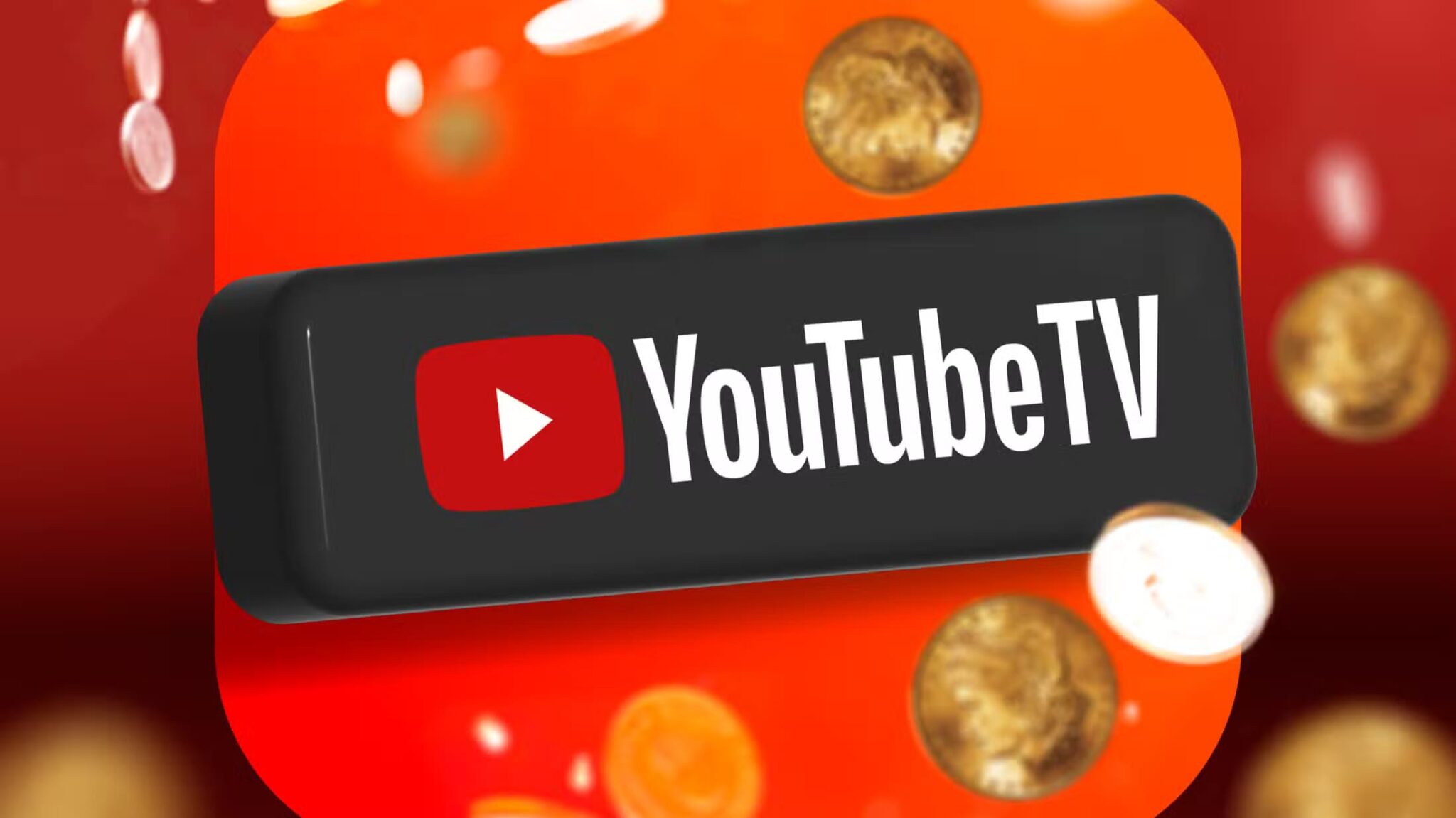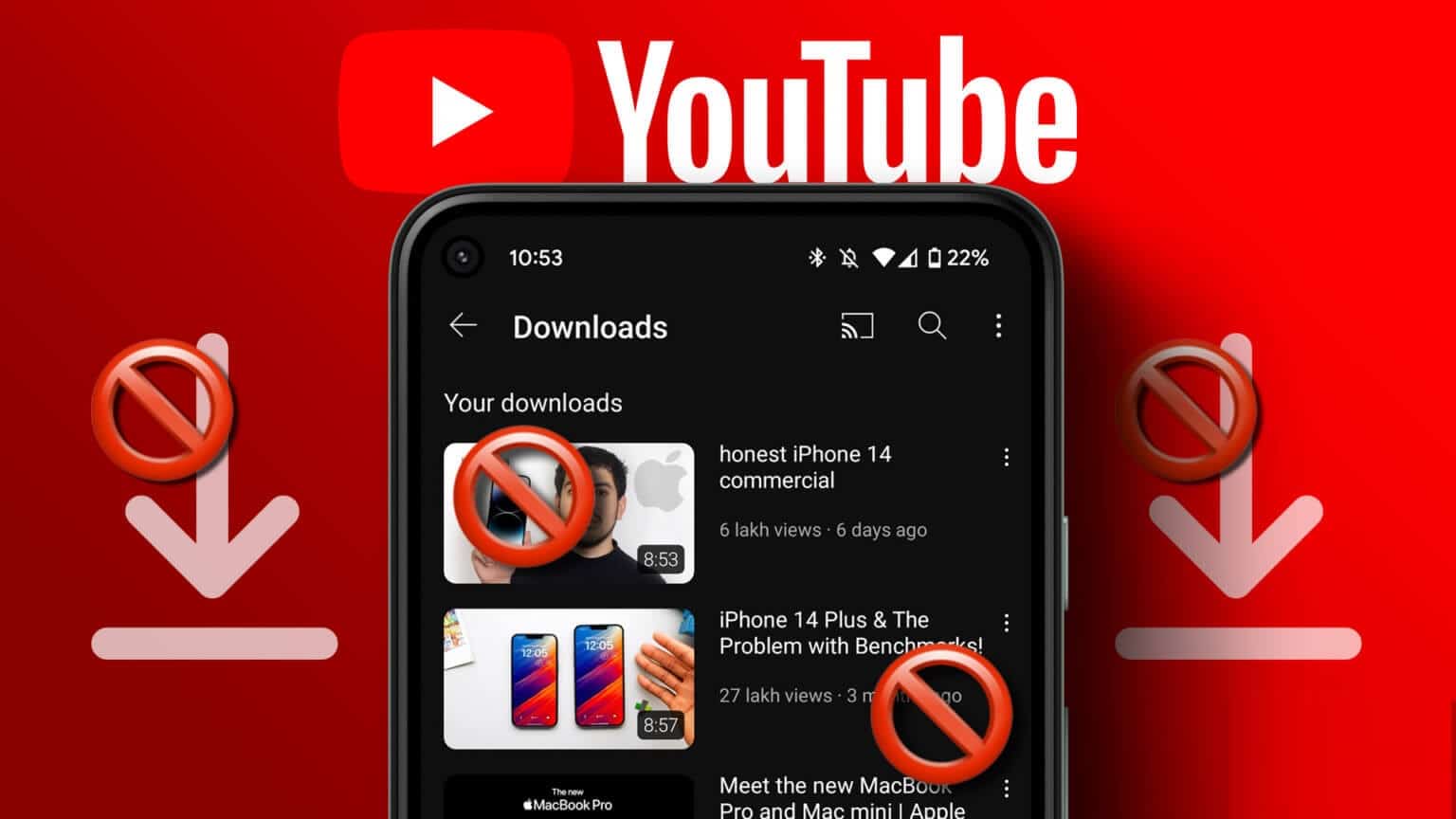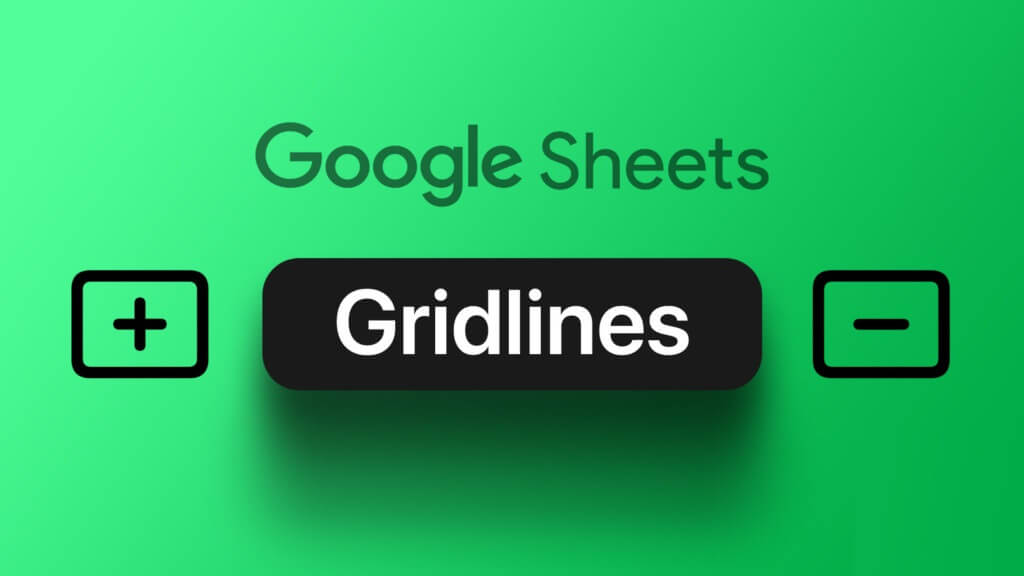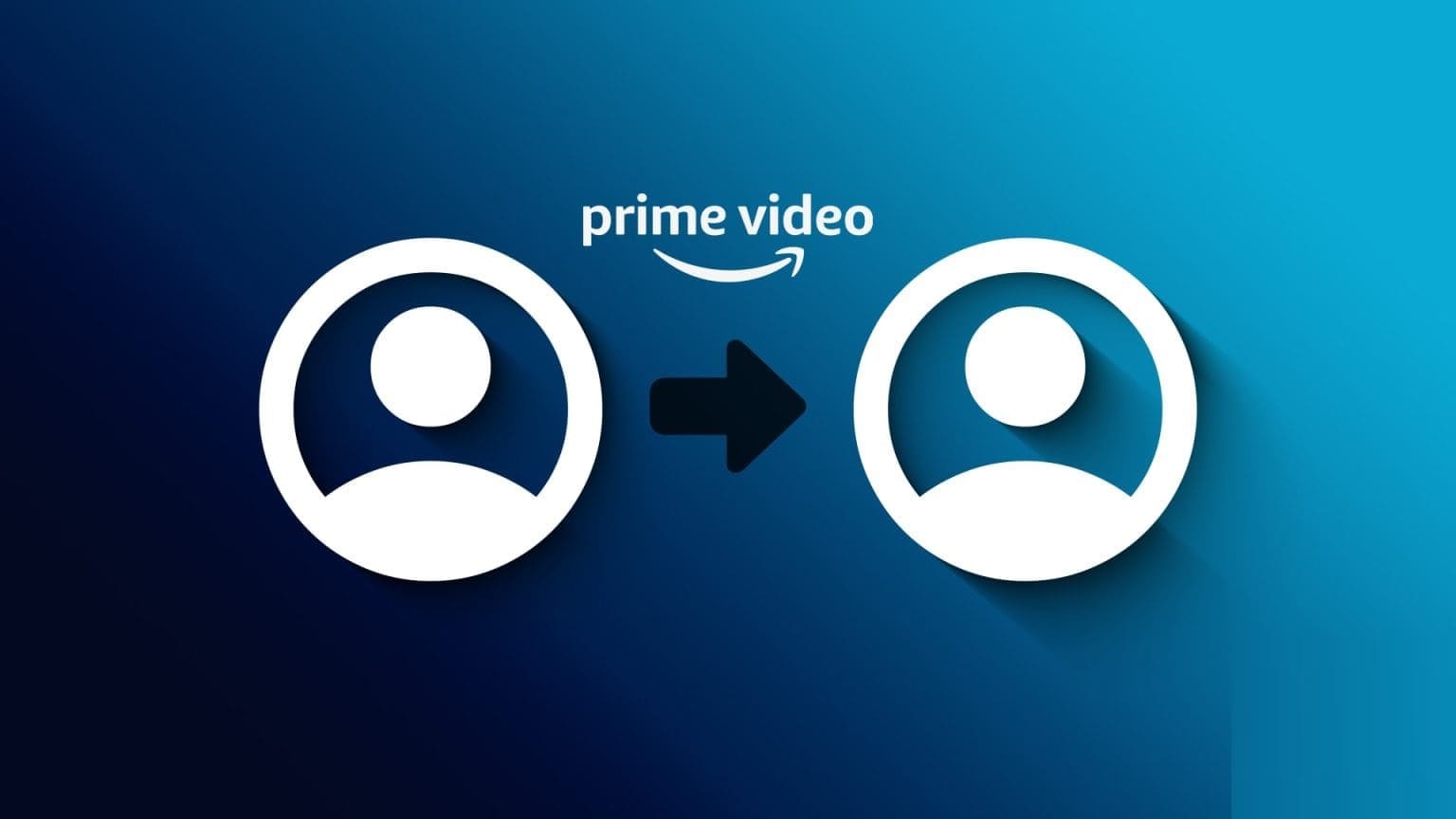Twitch — одна из лучших платформ для взаимодействия и общения с игровым сообществом. Хотя приложение в основном оптимизировано для устройств iPhone и Android, мы всё ещё сталкиваемся с проблемами. Если вы Столкнувшись с любой проблемой Twitch не работает на iPhone и Android. Вот руководство по исправлению этой проблемы.
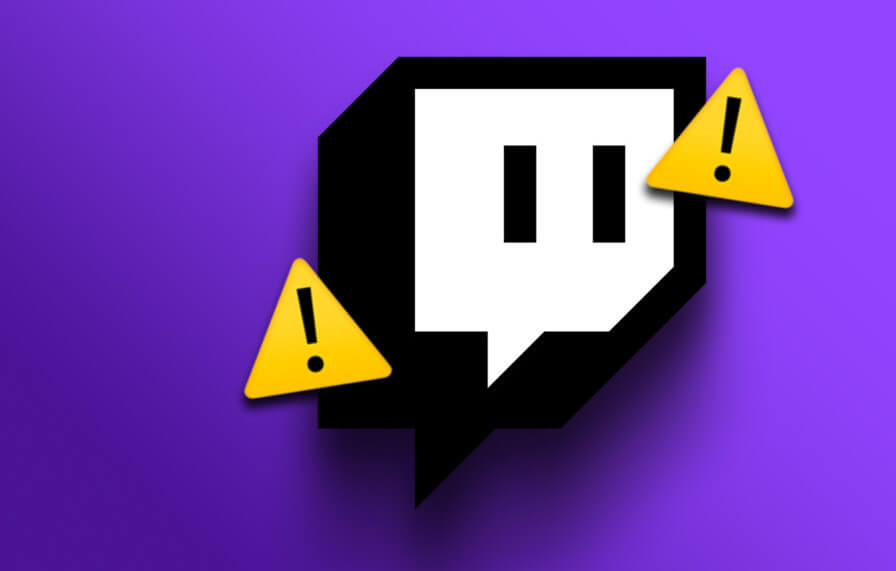
Проблемы могут быть разными: от постоянной буферизации трансляции до невозможности отправить сообщение в чате, частых сбоев приложения и многого другого. С помощью проверенных методов мы поможем вам восстановить работоспособность приложения Twitch. Но сначала давайте разберёмся, почему возникают эти проблемы.
Почему приложение TWITCH не работает на моем телефоне?
Вот несколько причин, по которым мы можем определить, что приложение Twitch отказывается работать на вашем устройстве.
- Нет хорошего интернет-соединения.
- Проблемы с сервером на Twitch.
- Ошибки в приложении для iPhone или Android.
- Приложение Twitch устарело.
Этот список можно продолжать бесконечно, и определить точную причину проблемы может быть сложно. Однако не так уж сложно найти способ её исправить. Давайте начнём.
Как исправить ошибку «Приложение TWITCH не работает на моем устройстве»
Вот всё, что можно сделать, если Twitch не работает на iPhone и Android. Мы описали одиннадцать различных способов решения этой проблемы с пошаговыми инструкциями для каждого из них. Давайте сначала проверим, есть ли проблемы с Twitch.
1. Проверьте, не работает ли сейчас Twitch.
Если Twitch испытывает перебои из-за проблем с серверами, это повлияет на работу его стриминговых сервисов. Поэтому вам остаётся только дождаться перезапуска серверов Twitch. Вы можете проверить статус сервера вашего коммутатора на сайте сторонний веб-сайт или следите за обновлениями через официальные страницы Twitch в социальных сетях.
🔎 Мы занимаемся решением проблемы, препятствующей загрузке нескольких областей Twitch.
- Поддержка Twitch (@TwitchSupport) 3 января 2023
Однако если на Twitch все в порядке, вам, возможно, придется проверить подключение к Интернету вашего устройства.
2. Проверьте подключение к Интернету.
Убедитесь, что у вас достаточная скорость интернет-соединения, чтобы максимально эффективно использовать мобильное приложение Twitch. Вам потребуется подключение к Wi-Fi с достаточным уровнем сигнала или хорошее мобильное интернет-соединение. Кроме того, убедитесь, что у вас есть действующий тарифный план, обратившись к своему оператору связи.
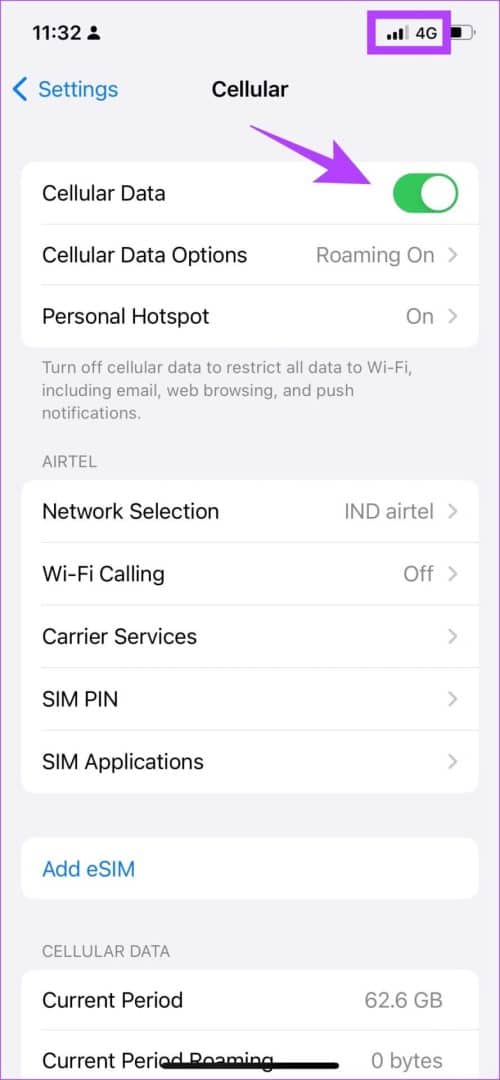
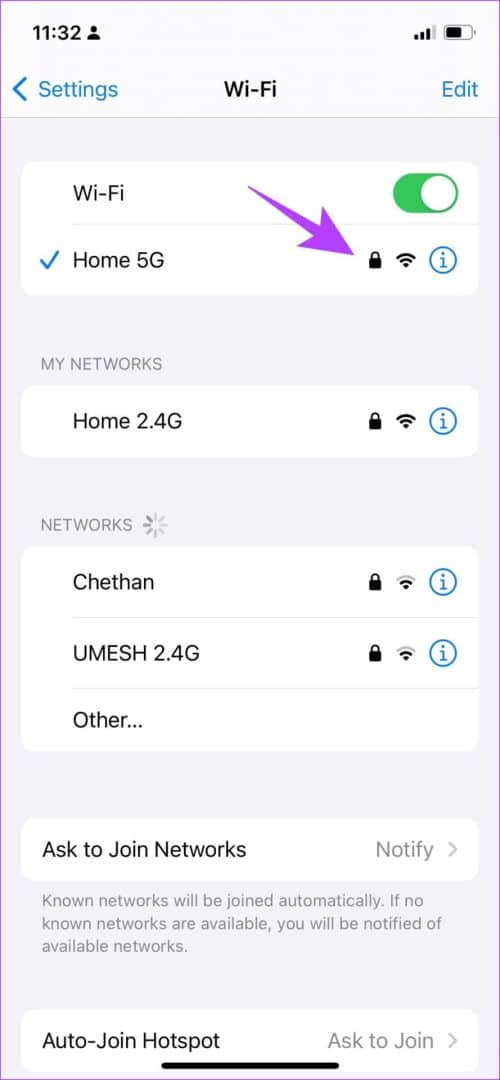
Предположим, у вас хороший тарифный план, но Twitch всё равно отказывается работать на вашем устройстве. Возможно, стоит проверить, не отключили ли вы доступ к мобильным данным для Twitch.
3. Включите сотовые данные для Twitch.
На вашем iPhone или Android-устройстве есть возможность отключить мобильные данные для отдельных приложений. После этого приложения перестанут подключаться к мобильным сетям и продолжат работать в штатном режиме. Поэтому убедитесь, что вы не отключили мобильный доступ к данным для Twitch.
Включите сотовые данные для Twitch на iPhone
Шаг 1: Открыть приложение Настройки.

Шаг 2: Открыть Сотовые/телефонные данные и прокрутите вниз, чтобы найти Twitch. Убедитесь, что переключатель Twitch включен, если это еще не сделано.
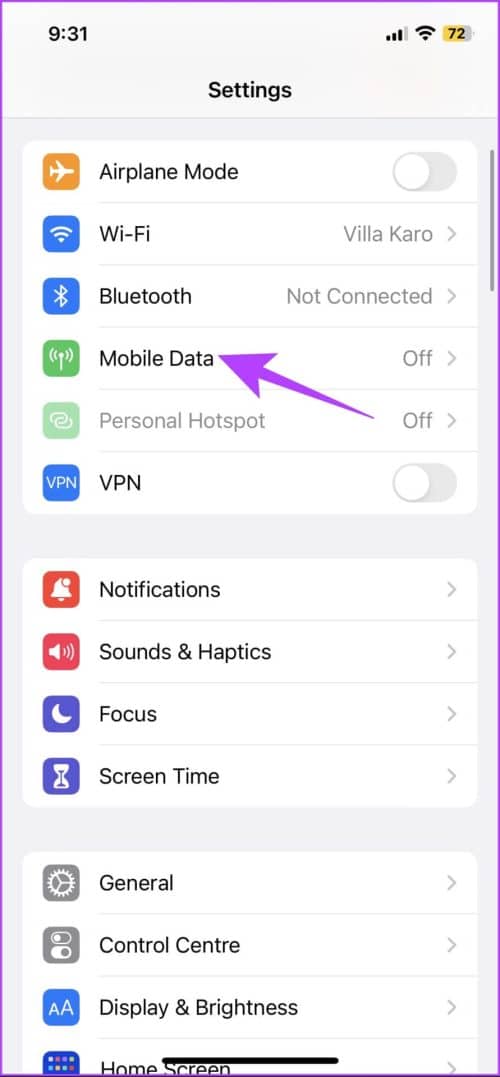
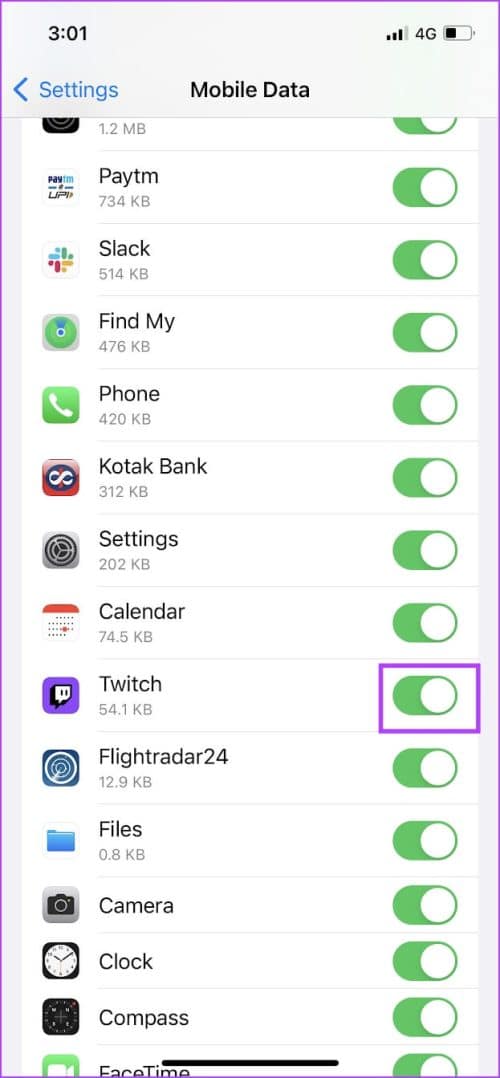
Включить сотовые данные для Twitch на Android
Примечание: для демонстрации действий мы использовали устройство OnePlus. Однако аналогичная процедура необходима и для других устройств Android.
Шаг 1: Длительное нажатие на значок Приложение Twitch и выберите информация.
Шаг 2: Нажмите на Использование данных.
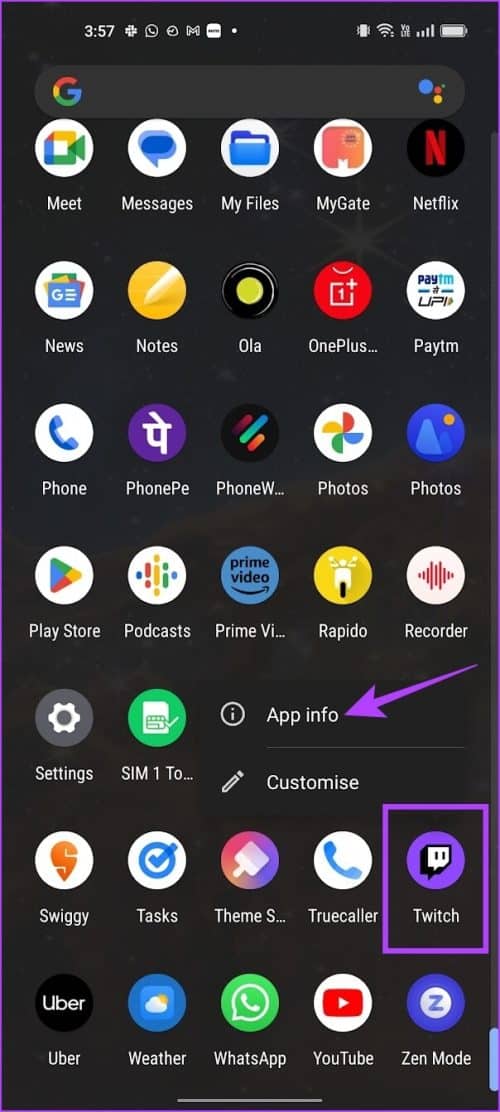
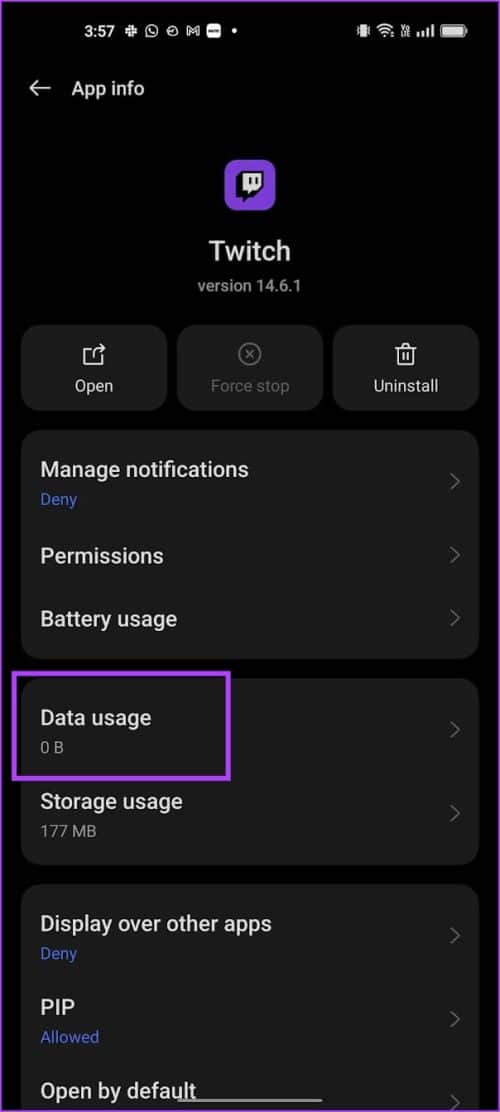
Шаг 3: Убедитесь, что тумблер выключен. «Отключить мобильные данные».
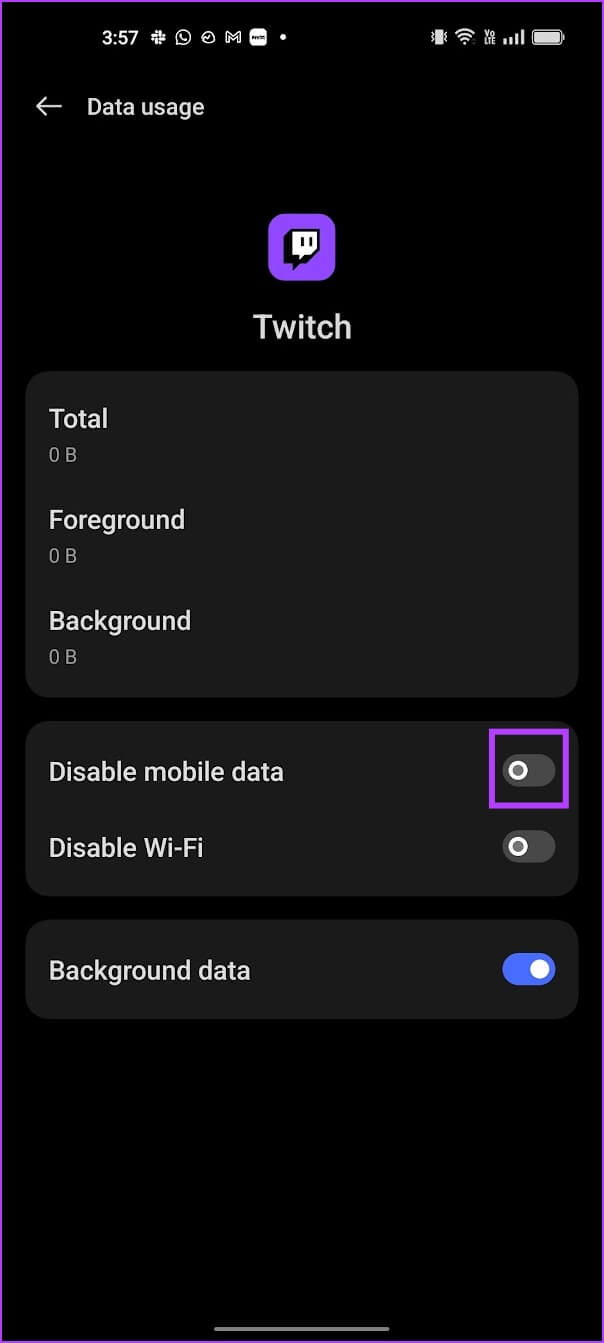
Однако, если и это не поможет, вы можете попробовать обновить приложение Twitch, перезапустив его.
4. Перезапустите Twitch.
Перезапуск приложения Twitch — ещё один способ обновить его. Скорее всего, после закрытия приложения и его повторного запуска вы сможете пользоваться им снова без каких-либо проблем. Вот как это сделать.
Шаг 1: Открыть Окно многозадачности На смартфоне. Если у вас нет специальной кнопки, просто слегка проведите пальцем вверх по главному экрану.
Шаг 2: Тянуть Приложение Twitch Вплоть до закрытия.
Шаг 3: Теперь откройте Twitch снова.
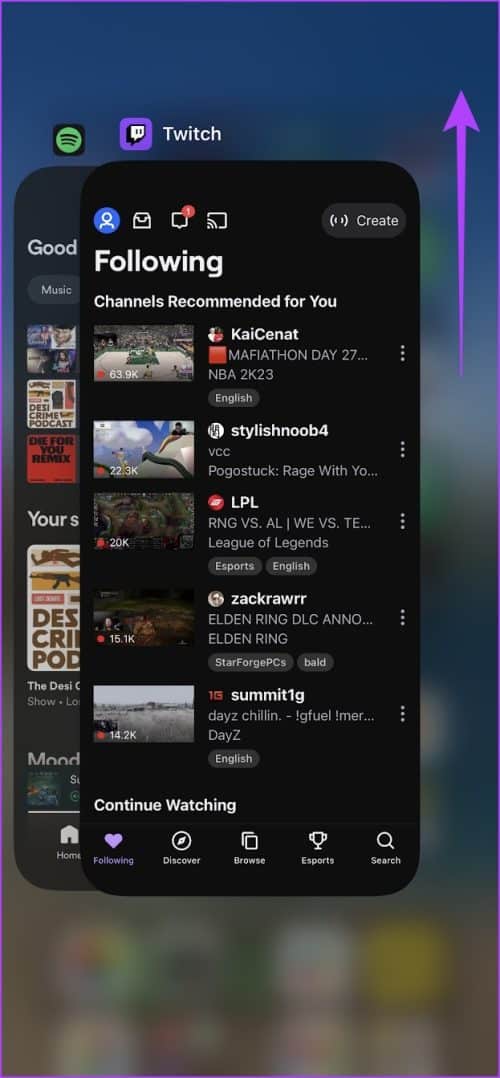
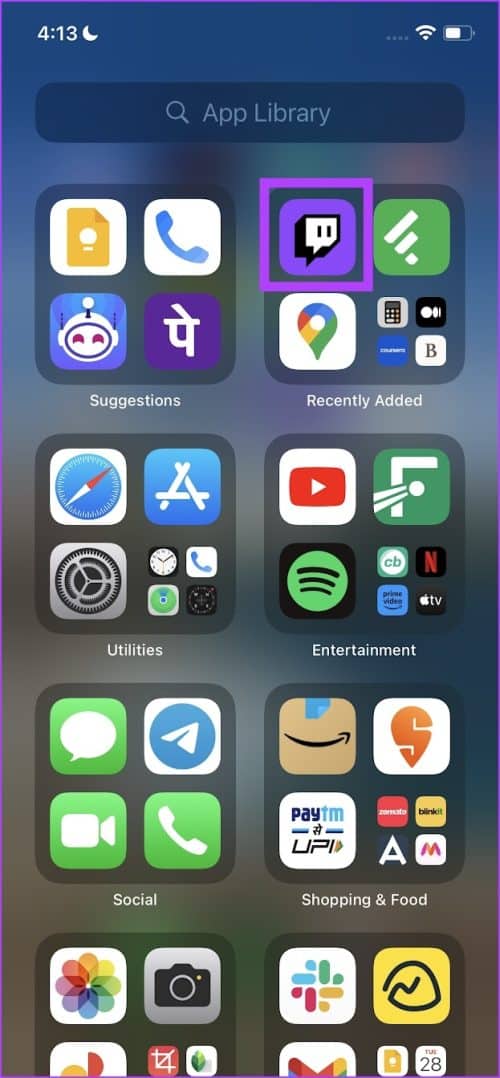
5. Очистите кэш и данные приложения Twitch (только для Android)
Приятной функцией Android является возможность очистить кэш и данные приложения. Это удаляет все данные, накопленные Twitch за прошедшее время. Приложения хранят временные локальные данные, называемые кэшем, чтобы быстро загружать элементы при запуске приложения, а не загружать их заново.
Очистив кэш, вы, возможно, сможете исправить ошибку в приложении Twitch. Однако имейте в виду, что очистка данных приложения приведёт к выходу из приложения.
Шаг 1: Длительное нажатие на значок Приложение Twitch и щелкните значок информация.
Шаг 2: Нажмите на Использование хранилища.
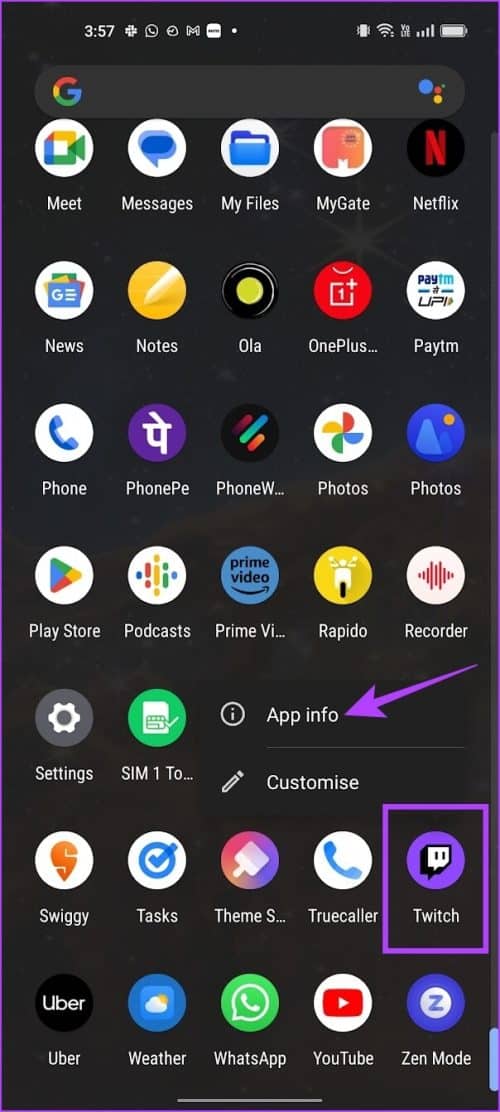
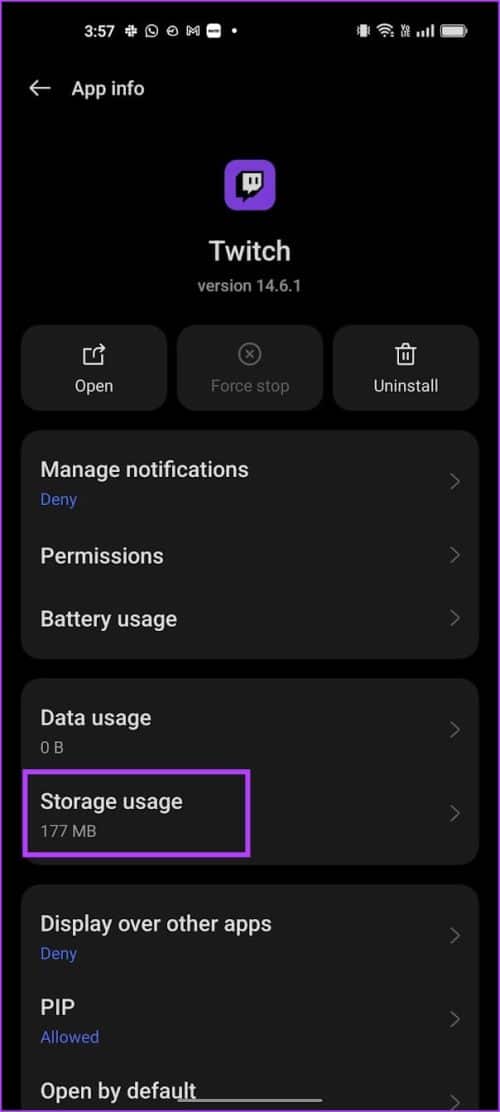
Шаг 3: Нажмите на Стереть данные И очистите кэш.
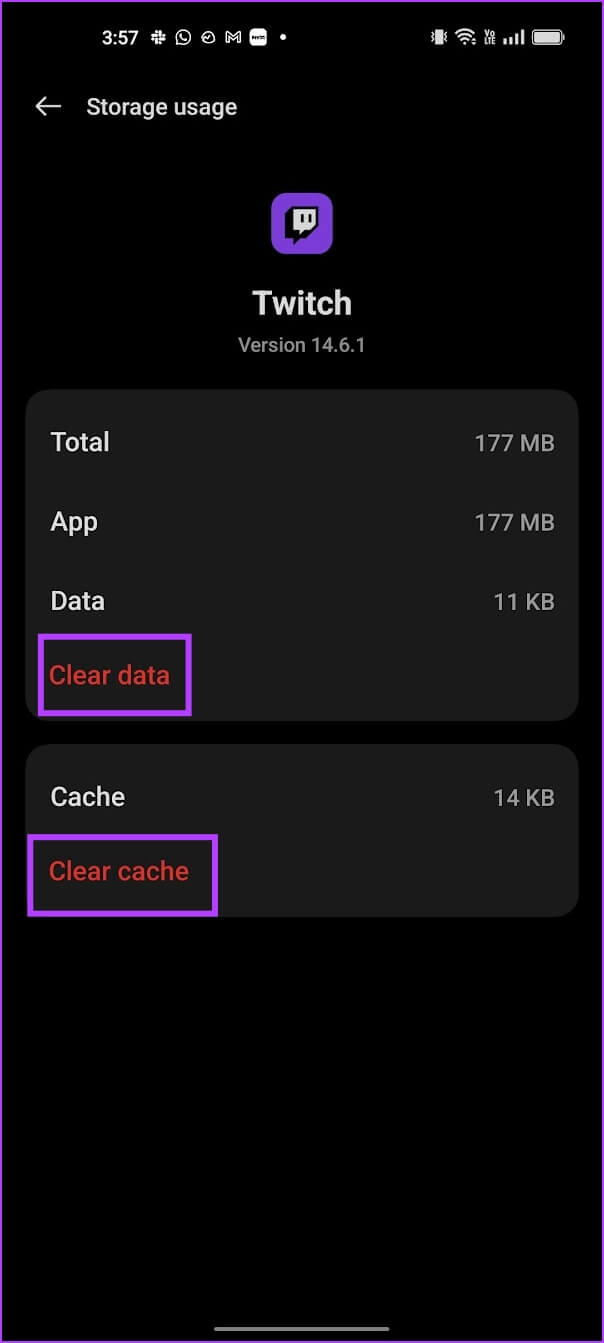
Если и это не поможет, попробуйте перезагрузить телефон.
6. Перезагрузите устройство.
Перезагрузка телефона обновляет все службы операционной системы и позволяет начать новый сеанс. При этом Twitch полностью отключается.
Известно, что это помогает решить множество проблем, связанных с программным обеспечением, и, безусловно, имеет хорошие шансы исправить неисправное приложение Twitch.
Перезагрузите iPhone
Шаг 1: Первый , Выключите устройство..
- На iPhone X и более поздних моделях Нажмите и удерживайте кнопку уменьшения громкости и боковую кнопку.
- На iPhone SE 2-го или 3-го поколения, 7-й и 8-й серий: Нажмите и удерживайте боковую кнопку.
- На iPhone SE 1-го поколения, 5s, 5c или 5: Нажмите и удерживайте кнопку питания сверху.
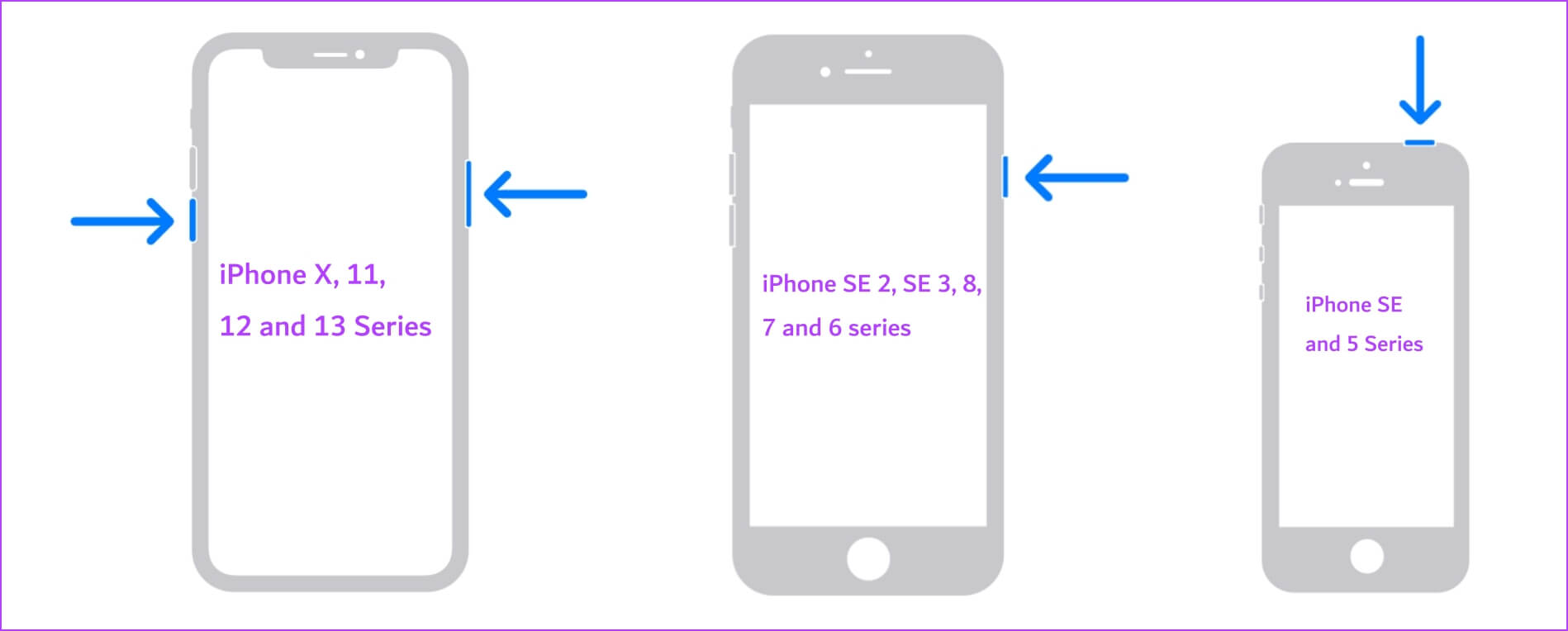
Шаг 2: Перетащите ползунок мощности Чтобы выключить устройство.
Шаг 3: Затем включите устройство, нажав и удерживая кнопку кнопка питания на вашем iPhone.
Перезагрузите ваше Android-устройство.
Для иллюстрации мы используем устройство OnePlus, но действия будут аналогичными и для других устройств Android.
Шаг 1: использовать Кнопка питания + кнопка увеличения громкости или кнопка уменьшения громкости , أو Нажмите и удерживайте кнопку питания Открыть Список возможностей По устройству.
Шаг 2: Вы найдете выбор Перезагрузите ваше устройство.
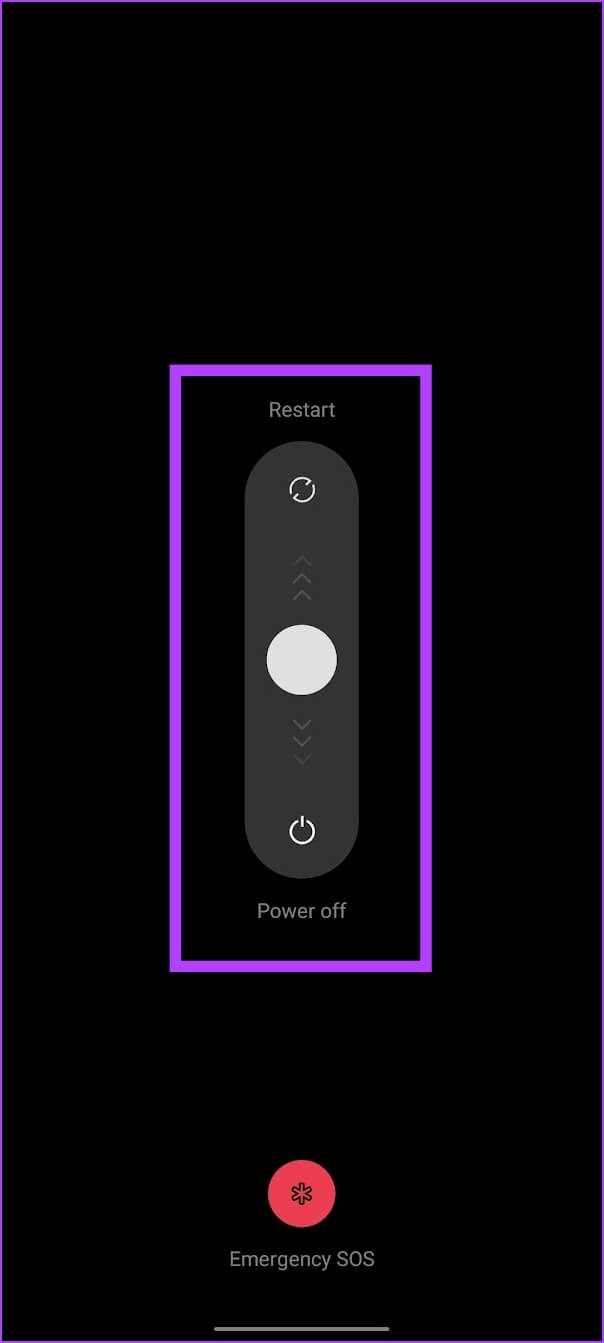
7. Отключить VPN
VPN — это частное соединение, которое направляет входящий и исходящий интернет-трафик через частный сервер. Однако оно может быть Виртуальная частная сеть (VPN) Используемый вами интернет работает медленно или испытывает перебои в обслуживании.
Если вы пытаетесь использовать Twitch через этот VPN и он не работает так, как ожидалось, лучшим способом решения проблемы будет убедиться, что вы не подключены ни к одному VPN.
Отключить VPN на iPhone
Шаг 1: Откройте приложение «Настройки» и выберите «Общие».
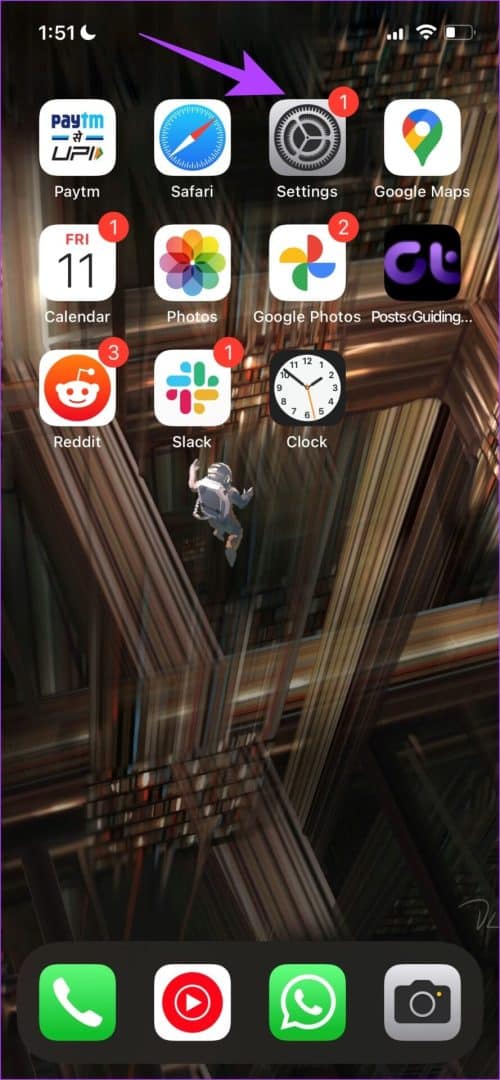
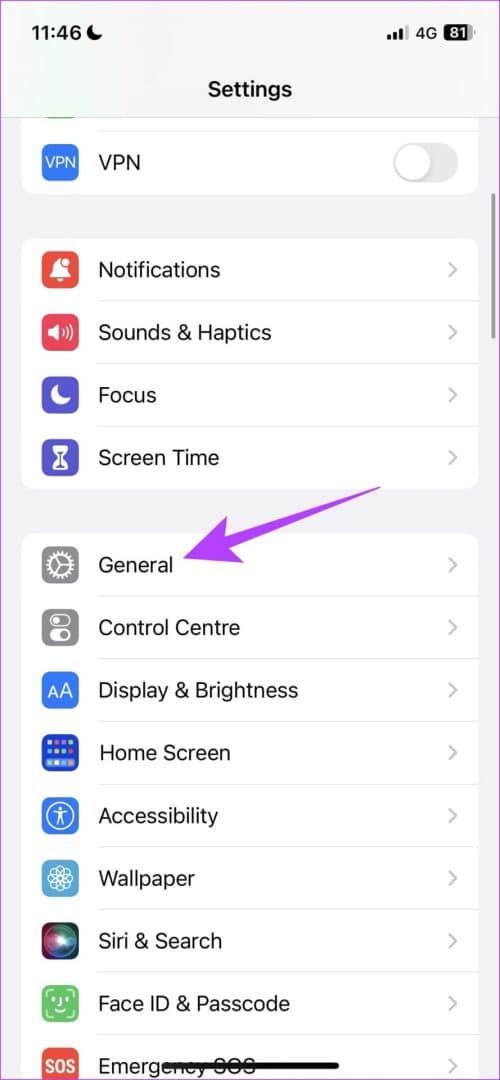
Шаг 2: Нажмите на «VPN и управление устройствами».
Шаг 3: Убедитесь, что статус говорит: Оффлайн Это означает, что вы не подключены к VPN-сервису.
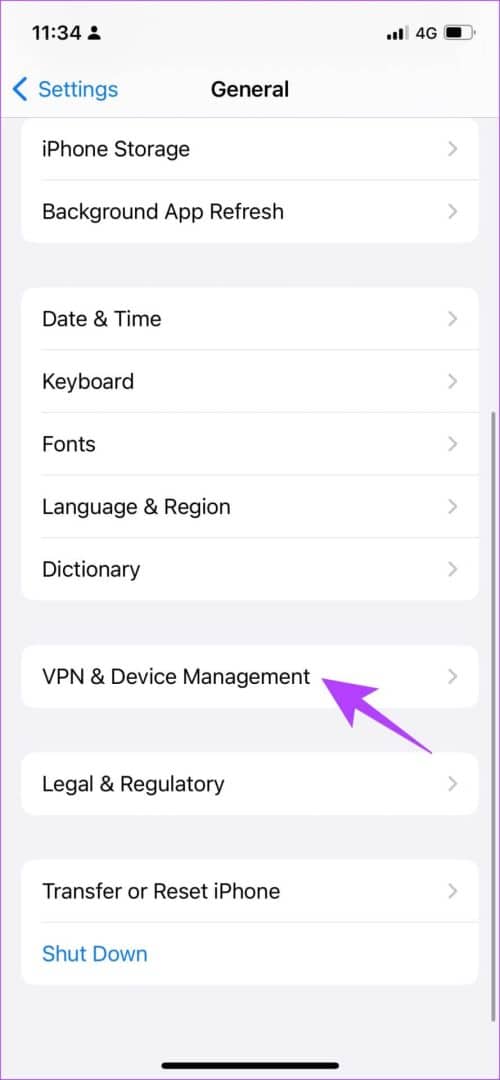
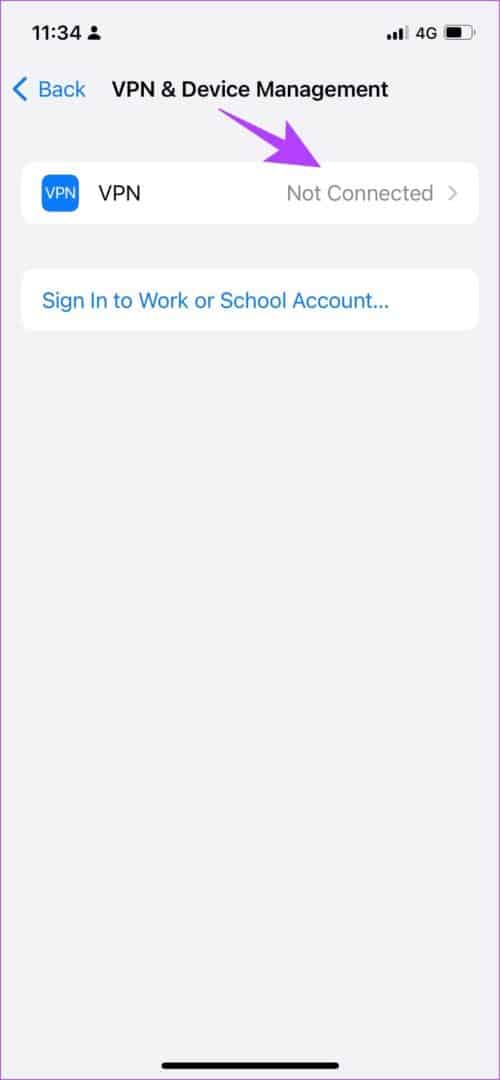
Отключить VPN на Android
Шаг 1: Зайти в приложение Настройки и открыть «Подключение и обмен данными» (или аналогичная панель в настройках в зависимости от используемого вами устройства)
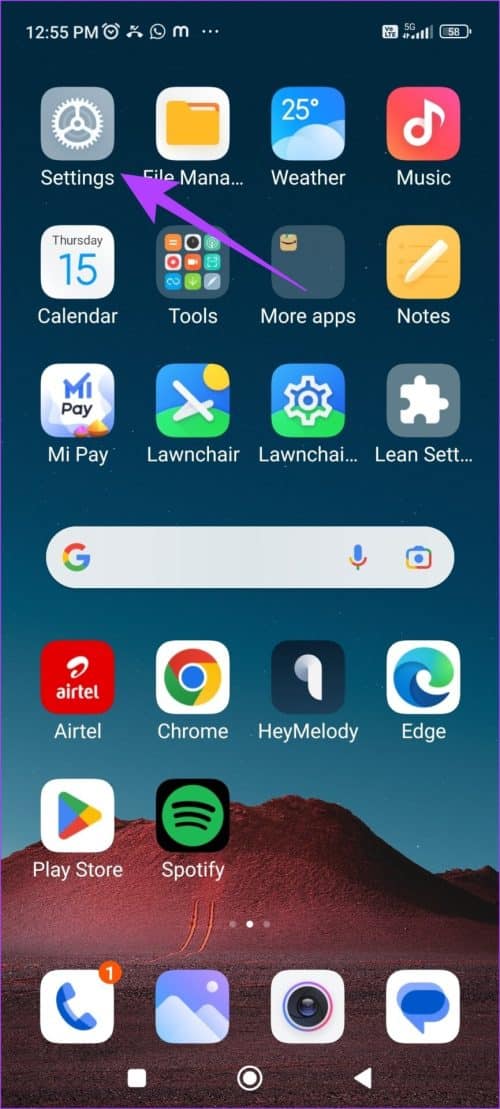
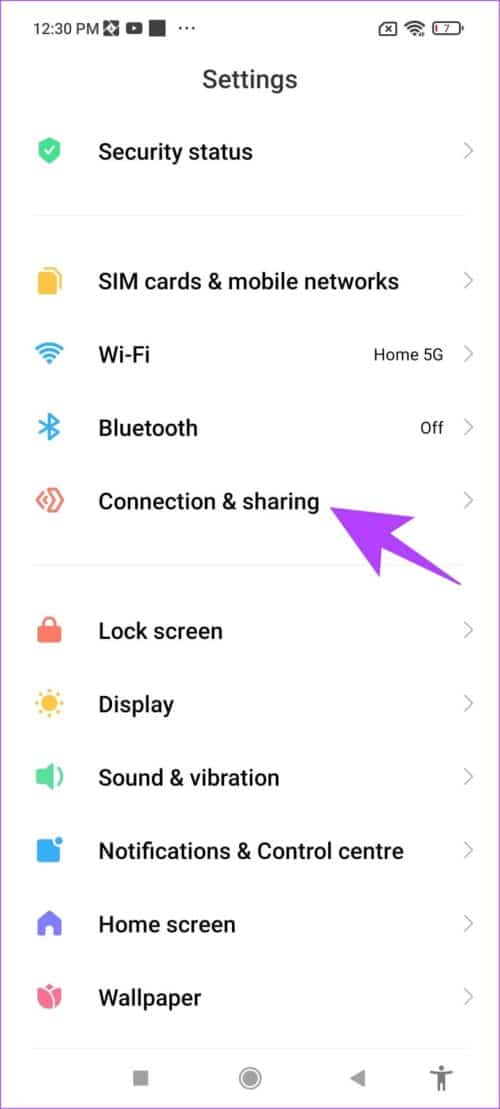
Шаг 2: Нажмите VPN. Убедитесь, что он выключен. Выключатель. Это означает, что вы не подключены ни к одному VPN-сервису.
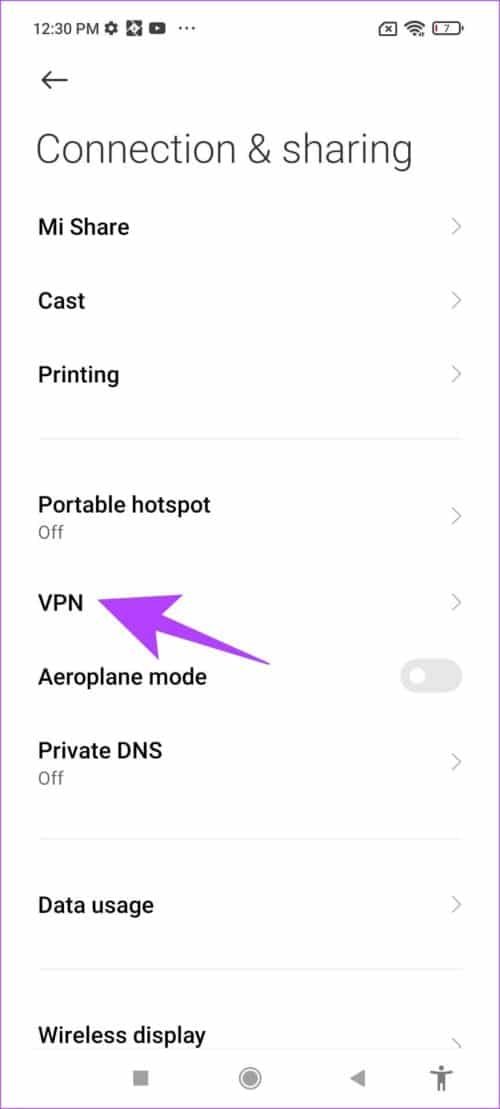
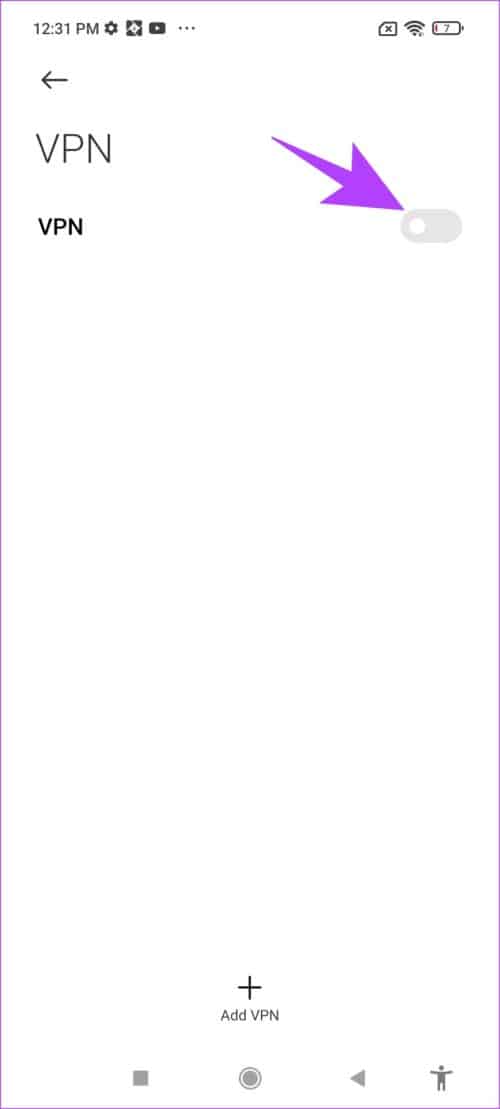
Если это не поможет, попробуйте обновить приложение Twitch.
8. Обновите приложение Twitch.
Если у большой группы пользователей возникла проблема с приложением Twitch, вероятно, она вызвана ошибкой в этой конкретной версии. Twitch, вероятно, заметит это и выпустит исправление в обновлении. Поэтому убедитесь, что у вас установлено последнее обновление Twitch. Вот как обновить приложение.
Шаг 1: Перейдите по ссылке ниже, чтобыОбновите приложение.
Обновление Twitch в магазине приложений
Обновление Twitch в Play Store
Шаг 2: Если есть Доступно обновление, На странице приложения вы увидите кнопку обновления. Нажмите её.
9. Переустановите Twitch
Наконец, если ни один из вышеперечисленных способов не помог, можно переустановить Twitch. По сути, это позволит вам перезапустить приложение, удалив все ранее применённые настройки.
Шаг 1: Долгое нажатие значок приложения и нажмите Удалить приложение На iPhone или удалить на Android.
Шаг 2: Пожалуйста, подтвердите еще раз дляУдалить приложение.
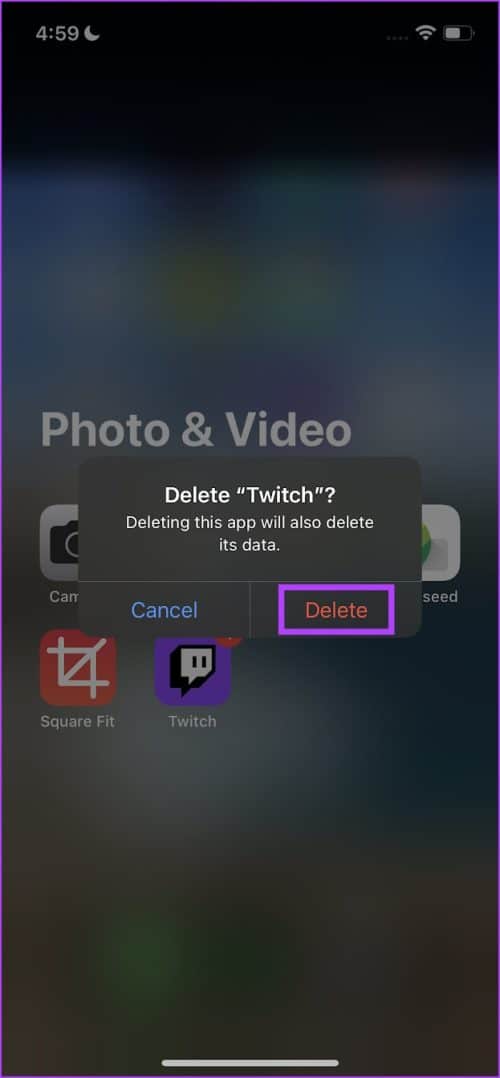
Шаг 3: Сейчас , Переустановите приложение. Используя ссылки ниже.
Установите Twitch из магазина приложений
Установить Twitch из Play Store
Вот и всё. Это всё, что можно сделать, если приложение Twitch не работает на iPhone и Android. Если у вас есть другие вопросы, ознакомьтесь с разделом часто задаваемых вопросов ниже.
Часто задаваемые вопросы о приложении TWITCH MOBILE
В1. Есть ли у Twitch облегченное приложение для Android и iPhone?
отвечать. Нет, у Twitch нет облегченной версии приложения для iPhone и Android.
В2. Потребляет ли приложение Twitch много заряда батареи?
отвечать. Нет, приложение Twitch в идеале не разряжает аккумулятор вашего телефона сверх нормы.
В3. Запрещен ли Twitch в какой-либо стране?
отвечать. Twitch запретили к использованию в двух странах — Китае и Словакии.
Вернитесь к вашим любимым потоковым устройствам
Надеемся, эта статья поможет вам решить проблему с неработающей Twitch на iPhone и Android. Поскольку Twitch в основном используется для общения во время игр или просмотра трансляций, прерывания могут быть крайне раздражающими. В таких случаях это руководство определённо поможет.
Если у вас возникли проблемы при использовании Twitch в Google Chrome, ознакомьтесь со следующими методами:Исправлена ошибка, из-за которой Twitch продолжал буферизироваться в Chrome.